

|
本站电脑知识提供应用软件知识,计算机网络软件知识,计算机系统工具知识,电脑配置知识,电脑故障排除和电脑常识大全,帮助您更好的学习电脑!不为别的,只因有共同的爱好,为软件和互联网发展出一分力! ai怎么设计日式线圈标志?下面是小编介绍ai环形水滴图形的做法过程,有需要的小伙伴一起来下文看看吧,希望可以帮助到大家! 打开软件,然后新建画布,接着用钢笔工具绘制一个图案; 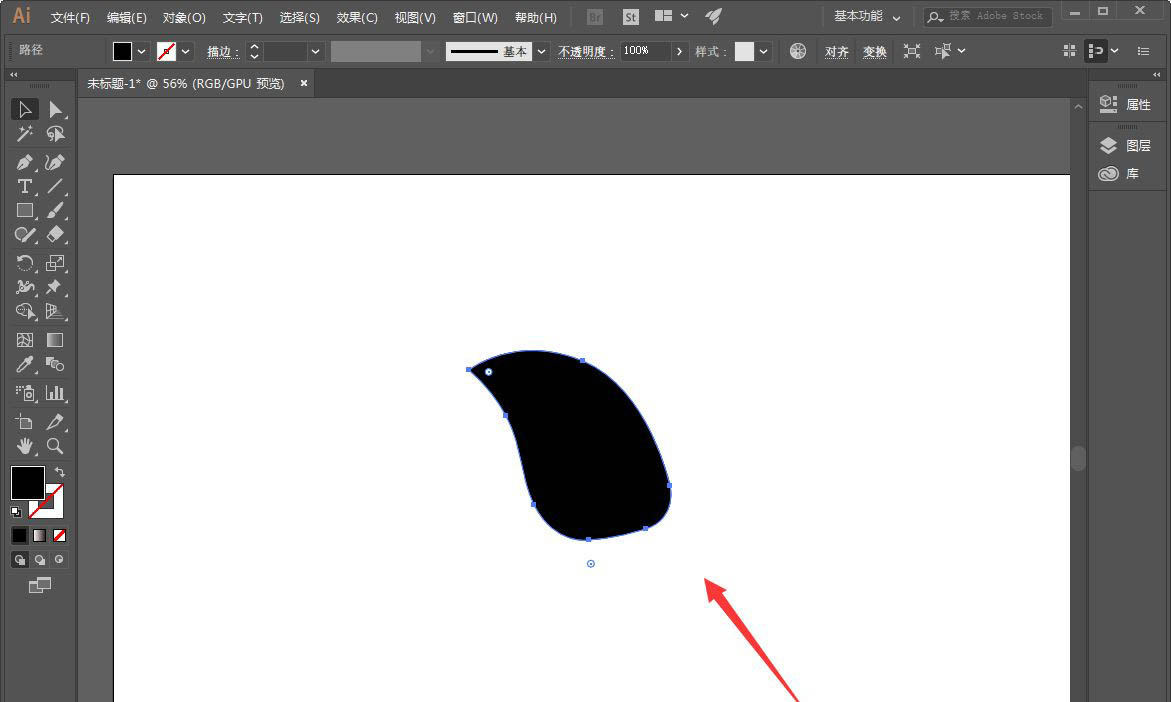
然后我们分别左右复制一个,接着沿着中心线进行切割; 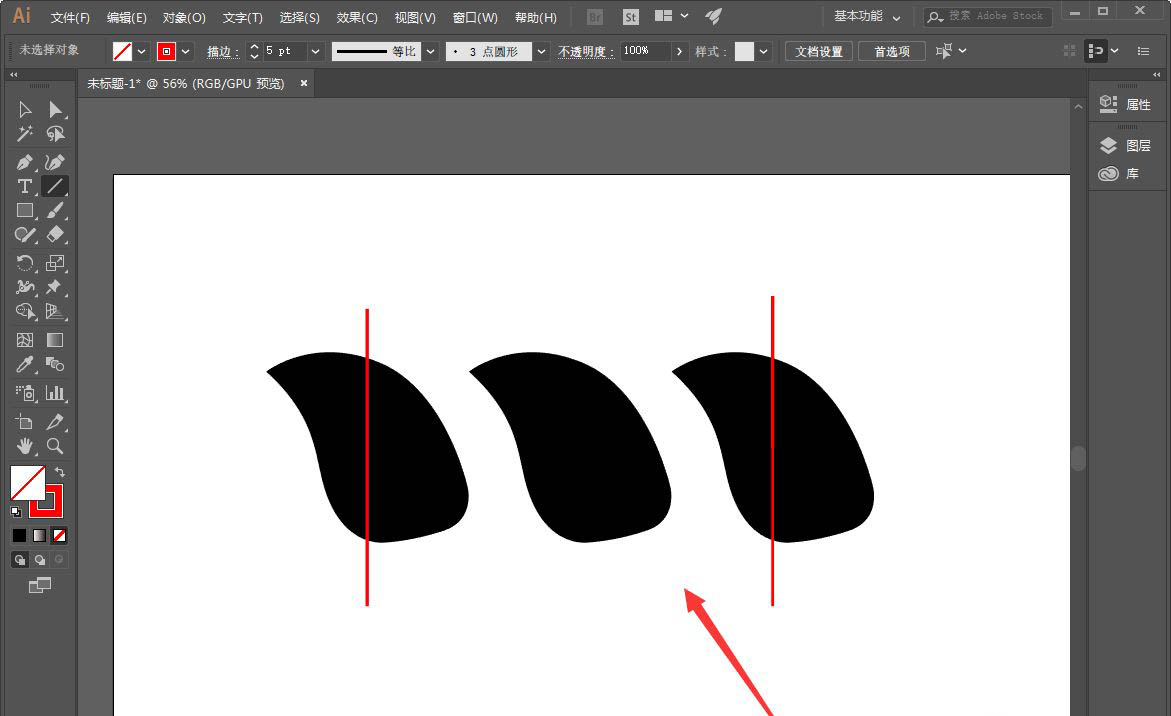
然后我们选中图案,点击画笔定义的新建图案; 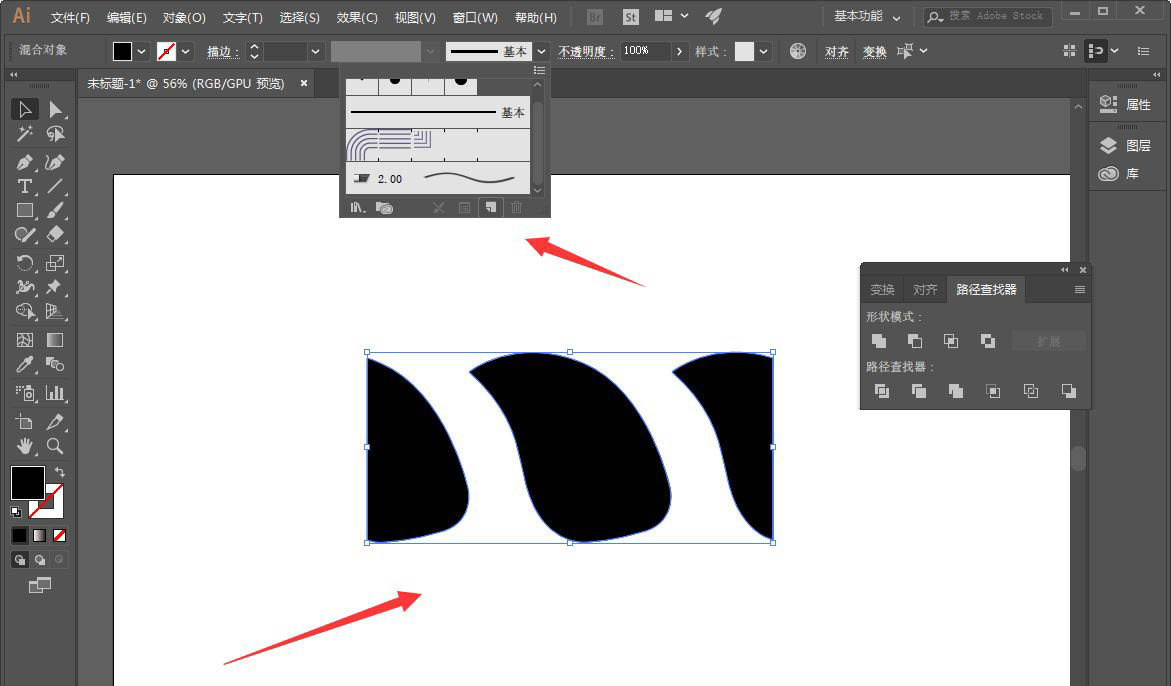
这时候弹出一个对话框,我们选择图案画笔,点击确定; 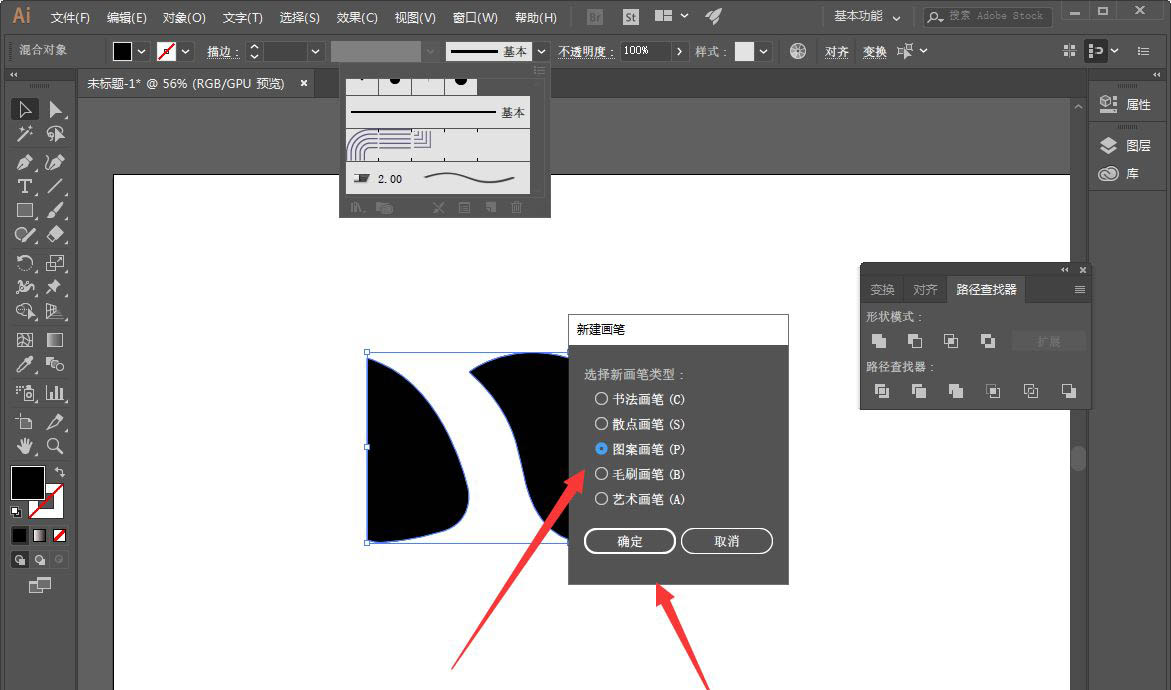
紧接着再次弹出一个对话框,我们输入名称,点击确定; 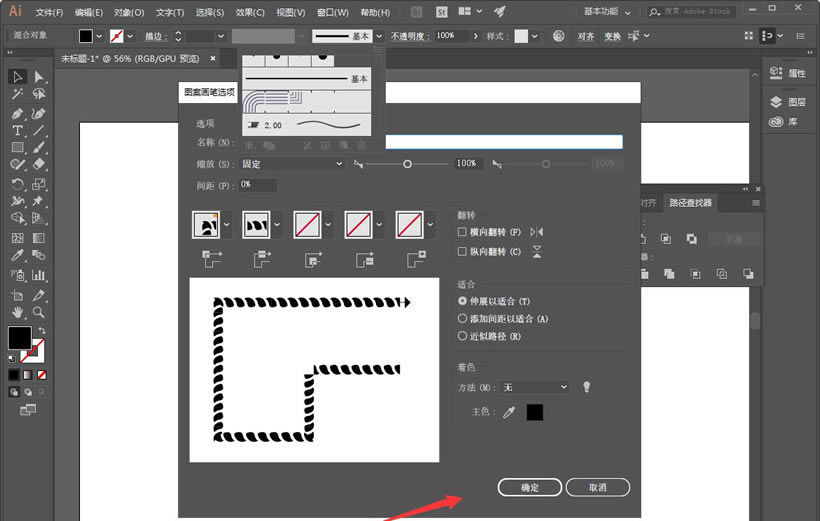
最后我们绘制一个圆形,然后点击上方新建好的画笔即可。 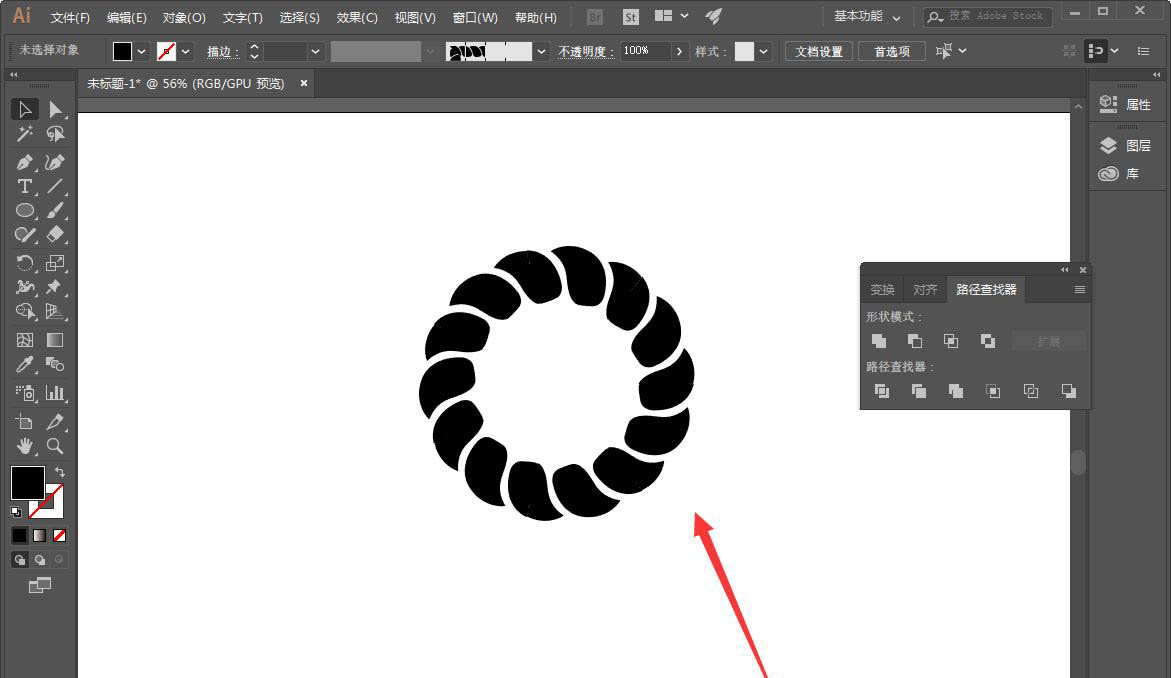
以上就是ai环形水滴图形的做法,希望大家喜欢哦。 学习教程快速掌握从入门到精通的电脑知识 |
温馨提示:喜欢本站的话,请收藏一下本站!